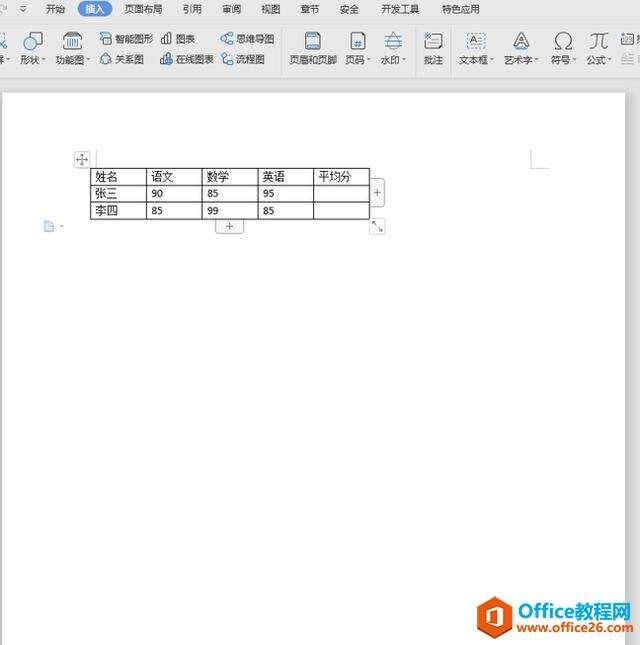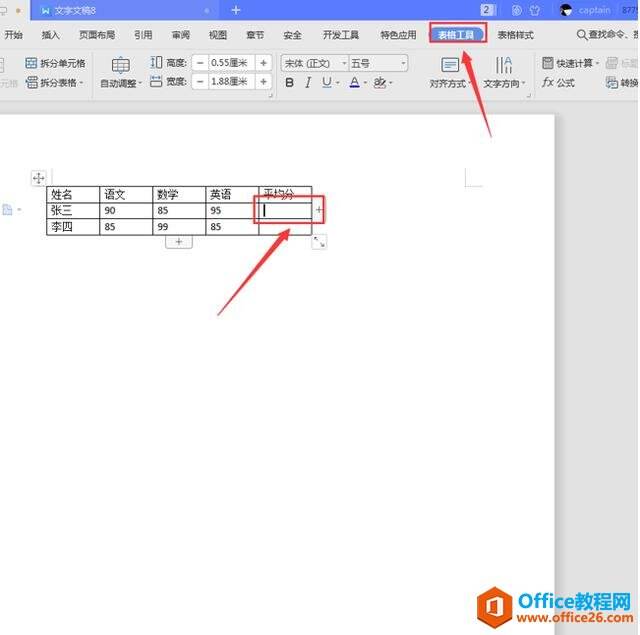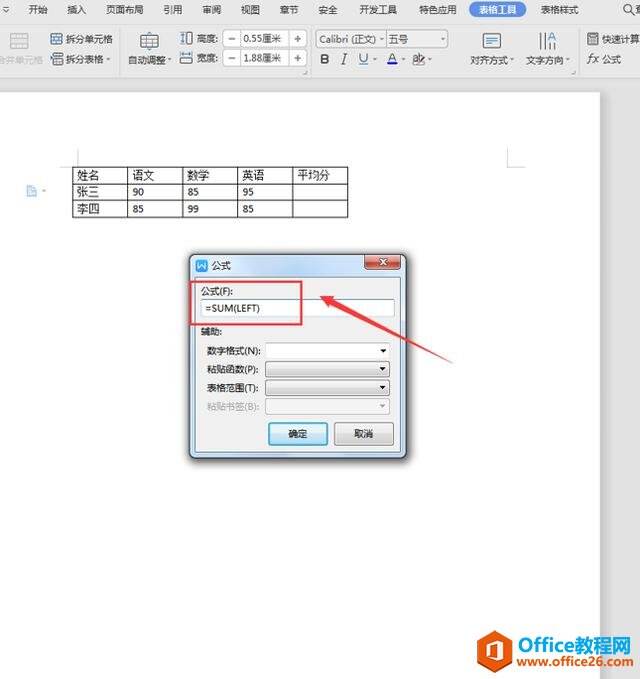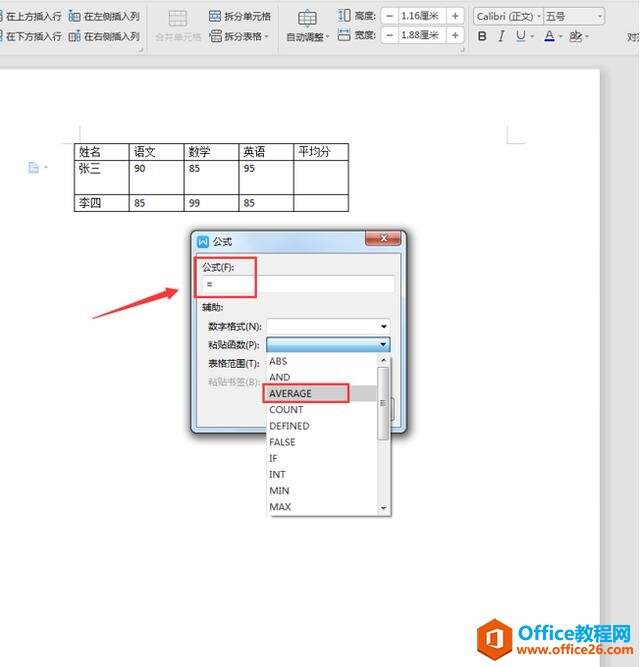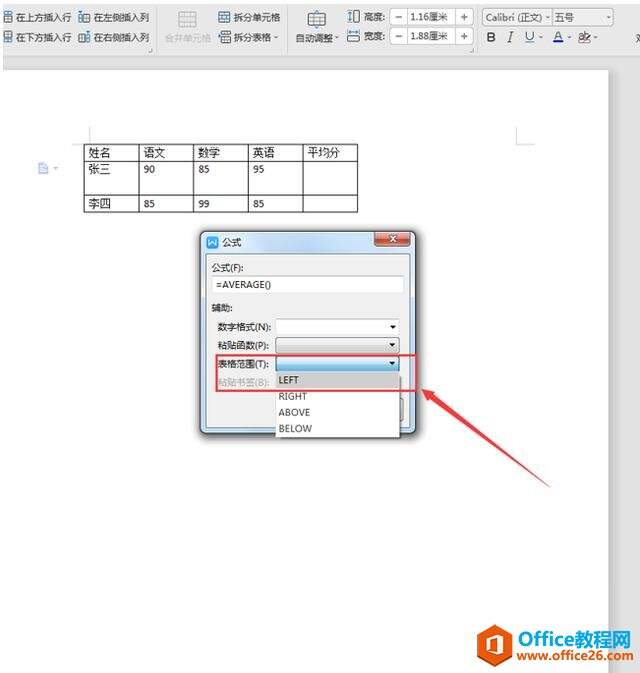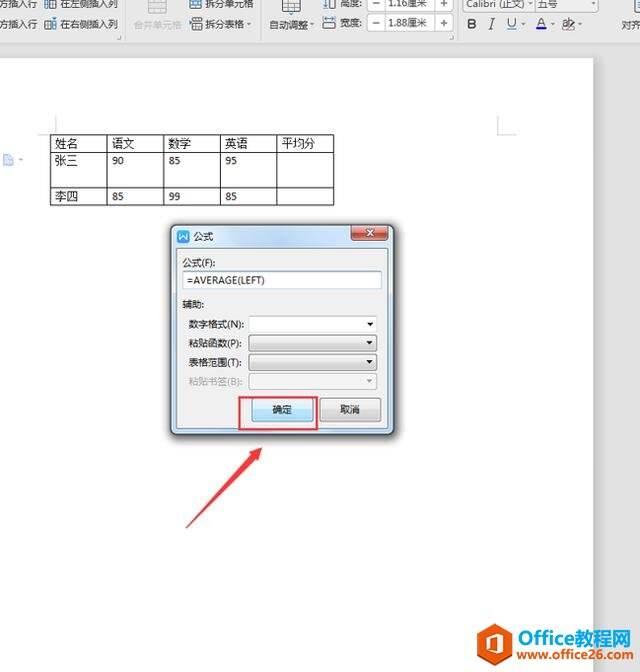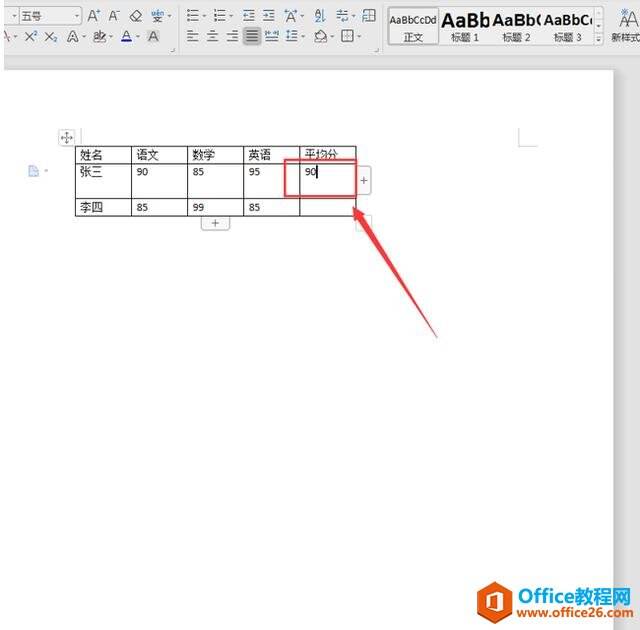WPS word里如何使用求平均值公式
办公教程导读
收集整理了【WPS word里如何使用求平均值公式】办公软件教程,小编现在分享给大家,供广大互联网技能从业者学习和参考。文章包含253字,纯文字阅读大概需要1分钟。
办公教程内容图文
然后,选择需要计算平均值的区域,在菜单栏中选择【表格工具】选项;
选择【表格工具】项下的【公式】功能键;
在弹出的公式面板中,把错误的公式删除掉;
然后,在【公式】处输入“=”,在【辅助】选项下的【粘贴函数】处,选择【AVERAGE】函数,在【表格范围】处选择【LEFT】,按【确认】即可:
当我们返回到Word文档,就会发现原表格平均值已经计算出来了:
办公教程总结
以上是为您收集整理的【WPS word里如何使用求平均值公式】办公软件教程的全部内容,希望文章能够帮你了解办公软件教程WPS word里如何使用求平均值公式。
如果觉得办公软件教程内容还不错,欢迎将网站推荐给好友。